windows10怎么强制关闭程序 windows10如何强制关闭应用
更新时间:2023-06-30 09:50:41作者:runxin
在日常使用windows10系统的过程中,难免有用户会遇到系统上运行的应用程序过多而导致内存不足的情况,从而出现程序卡死无法操作,因此我们需要将windows10电脑中卡死的程序强制关闭运行,那么windows10怎么强制关闭程序呢?下面小编就给大家带来windows10强制关闭应用操作方法。
具体方法:
1、按电脑的快捷键“Ctrl+Alt+Del”并点击“任务管理器”。如下图:
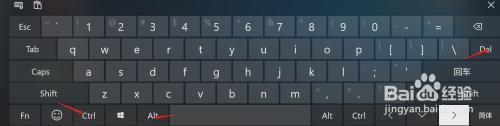
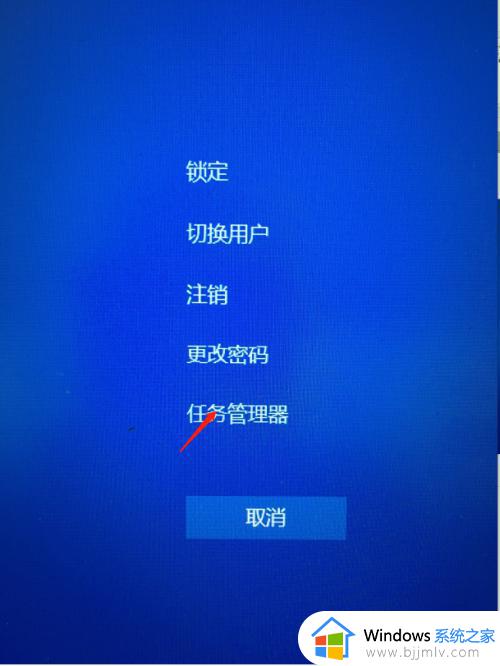
2、点击“任务管理器”中的“进程”。如下图:
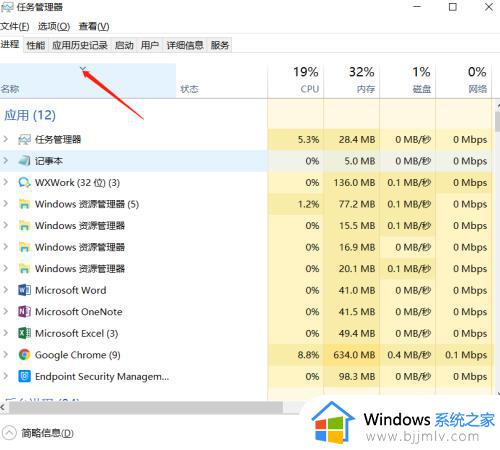
3、右键点击要结束进程的应用。如下图:
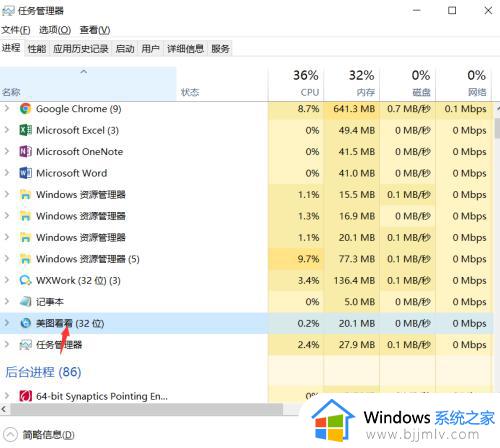
4、点击右下角的“结束任务”。如下图:
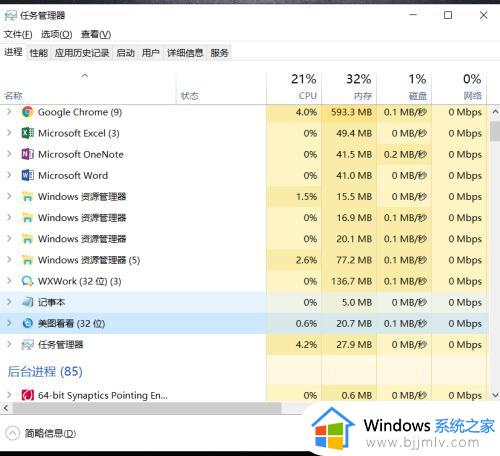
5、浏览电脑中该应用已经退出的效果。如下图:
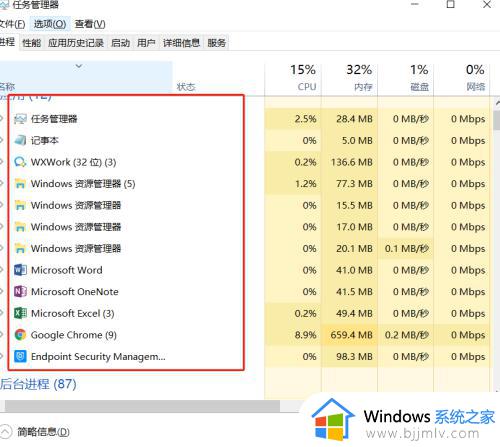
以上就是小编给大家分享的windows10强制关闭应用操作方法了,如果有不了解的用户就可以按照小编的方法来进行操作了,相信是可以帮助到一些新用户的。
windows10怎么强制关闭程序 windows10如何强制关闭应用相关教程
- win10怎么强制关闭飞行模式?win10强制关闭飞行模式步骤
- win10禁止驱动程序签名 windows10禁用驱动程序强制签名教程
- win10强制签名禁用方法 win10怎么禁用驱动程序强制签名
- win10强制关闭自动更新系统设置方案 win10怎么强制关闭更新系统
- windows10怎么关闭开机自启动项 windows10如何关闭开机自启动程序
- win 10 关闭更新的步骤 win10怎么强制关闭更新
- win10如何关闭音频增强 win10关闭音频增强的教程
- win10关闭强制驱动签名的命令是什么 win10如何禁用强制驱动签名
- windows10强制卸载软件的方法 怎么在win10系统里强制卸载软件
- windows10强制删除文件夹的步骤 win10怎样强制删除文件夹
- win10如何看是否激活成功?怎么看win10是否激活状态
- win10怎么调语言设置 win10语言设置教程
- win10如何开启数据执行保护模式 win10怎么打开数据执行保护功能
- windows10怎么改文件属性 win10如何修改文件属性
- win10网络适配器驱动未检测到怎么办 win10未检测网络适配器的驱动程序处理方法
- win10的快速启动关闭设置方法 win10系统的快速启动怎么关闭
热门推荐
win10系统教程推荐
- 1 windows10怎么改名字 如何更改Windows10用户名
- 2 win10如何扩大c盘容量 win10怎么扩大c盘空间
- 3 windows10怎么改壁纸 更改win10桌面背景的步骤
- 4 win10显示扬声器未接入设备怎么办 win10电脑显示扬声器未接入处理方法
- 5 win10新建文件夹不见了怎么办 win10系统新建文件夹没有处理方法
- 6 windows10怎么不让电脑锁屏 win10系统如何彻底关掉自动锁屏
- 7 win10无线投屏搜索不到电视怎么办 win10无线投屏搜索不到电视如何处理
- 8 win10怎么备份磁盘的所有东西?win10如何备份磁盘文件数据
- 9 win10怎么把麦克风声音调大 win10如何把麦克风音量调大
- 10 win10看硬盘信息怎么查询 win10在哪里看硬盘信息
win10系统推荐